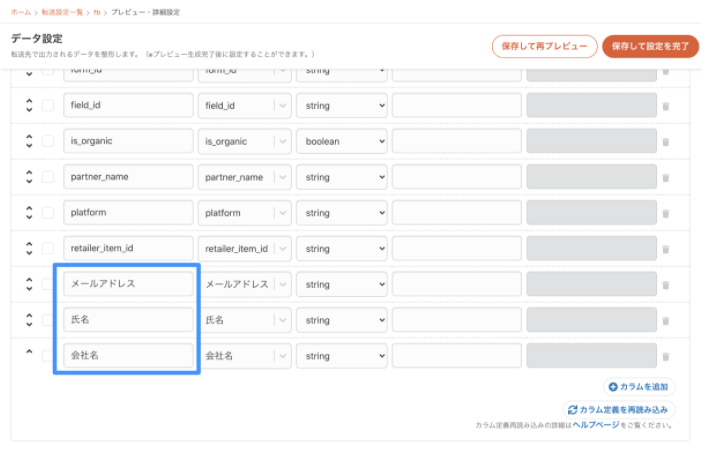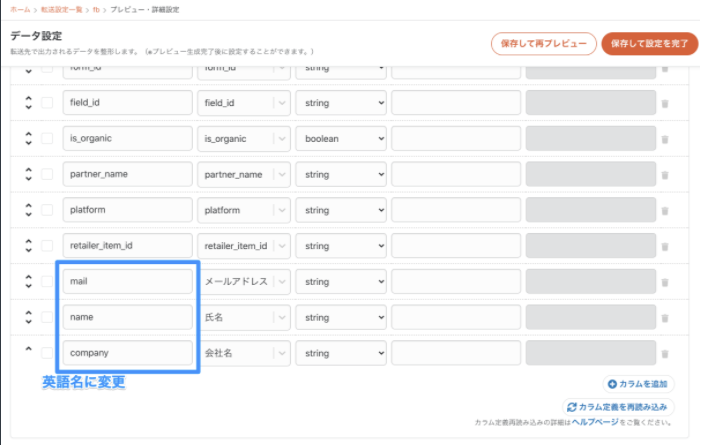개요
페이스북 리드 광고를 가져와 데이터를 전송하는 설정 도움말 페이지입니다.
제약조건
- 액세스 토큰 소멸 등의 원인으로 인해 전송이 실패할 수 있습니다. 페이스북의 연결 정보 도움말을 참고하여 재인증해 주시기 바랍니다.
- 액세스 토큰은 60일마다 재인증이 필요합니다.
설정 항목
STEP1 기본 설정
| 품목명 | 필수 | 기본값 | 내용 |
|---|---|---|---|
| 페이스북 접속 정보 | 예 | ----------------------------------------------------------------------------------------------. | 미리 등록되어 있는 접속 정보 중 이번 전송 설정에 필요한 권한을 가진 접속 정보를 선택합니다. |
| 양식 ID | 예 | ----------------------------------------------------------------------------------------------. | 리드광고를 가져올 양식 ID를 지정합니다. (※1) |
1 양식 ID 확인 방법
사용자마다 관리 도구의 레이아웃이 다르기 때문에 자신의 환경에 맞게 확인하시기 바랍니다.
-
Facebook Business Suite에서 확인하는 방법
페이스북 비즈니스 매니저에 접속하여 왼쪽 탭에서 기타 도구 → 인스턴트 양식을 선택합니다.
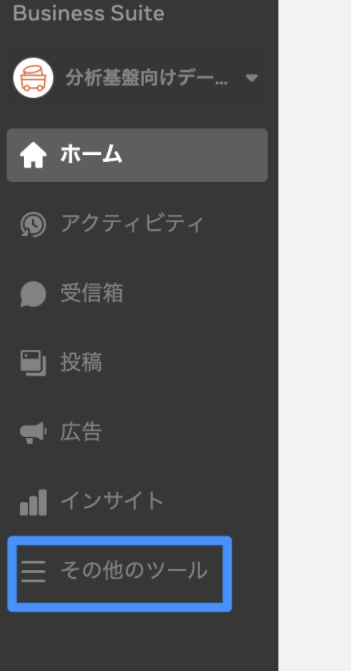
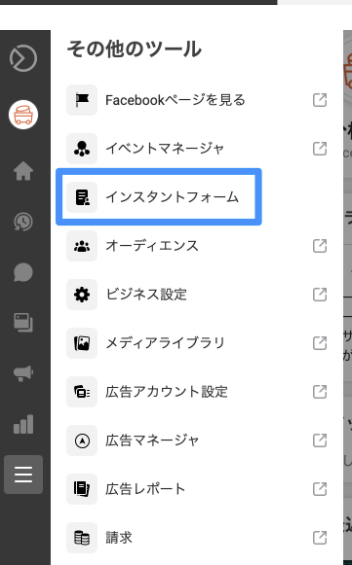
리드를 얻고자 하는 폼을 클릭하면 상세 화면에 폼 ID가 표시됩니다. -
폼 라이브러리에서 확인하는 방법
관리하고 있는 페이지에서 리드를 가져오고 싶은 페이지를 선택합니다.
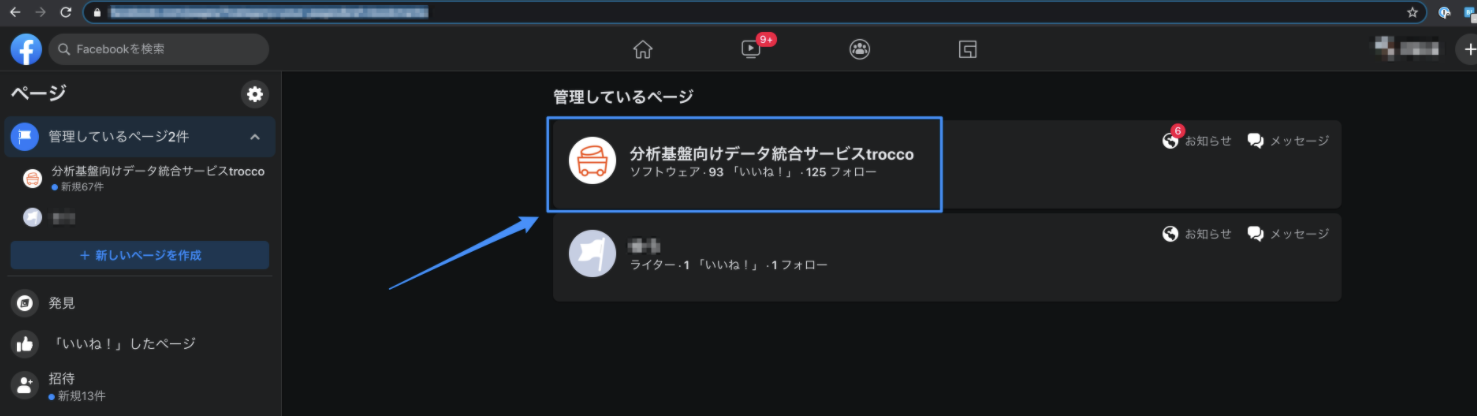
페이지 사이드바에서 게시 도구를 선택합니다.
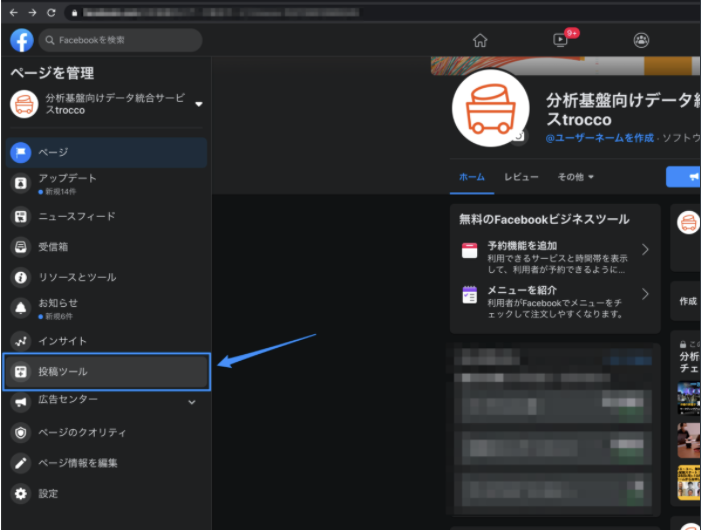
게시 도구의 사이드바에서 폼 라이브러리를 선택합니다.
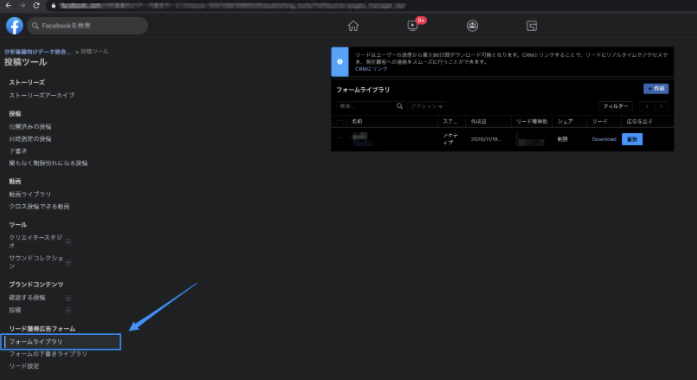
양식 이름 위에 마우스를 올리면 양식 ID가 표시됩니다.

사용자 권한 부여
- 페이스북 비즈니스 매니저에 접속합니다. 왼쪽 상단의 드롭다운을 클릭하고 비즈니스 계정을 선택합니다.
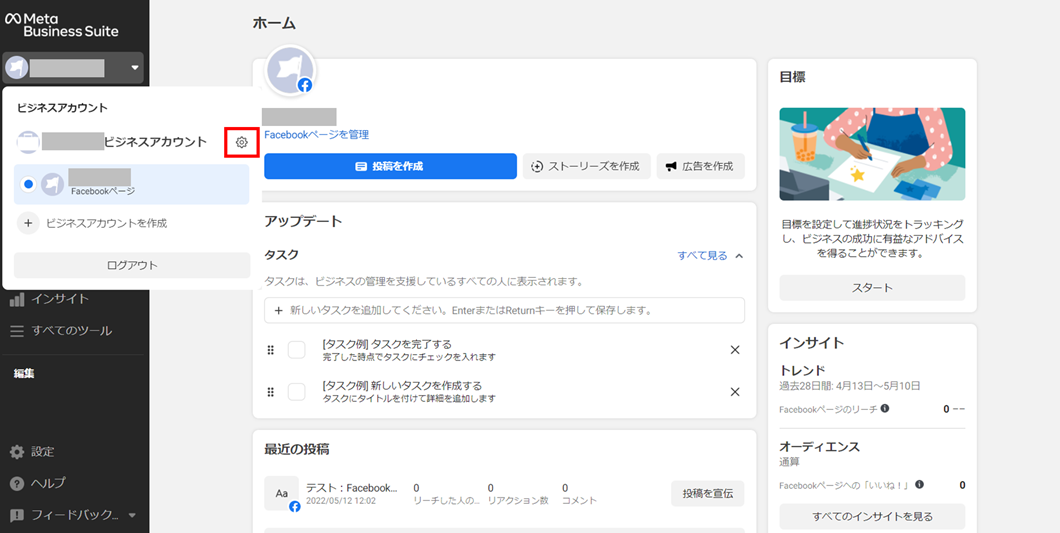
- 왼쪽 하단의 설정을 클릭합니다.
기타 비즈니스 설정을 클릭합니다.
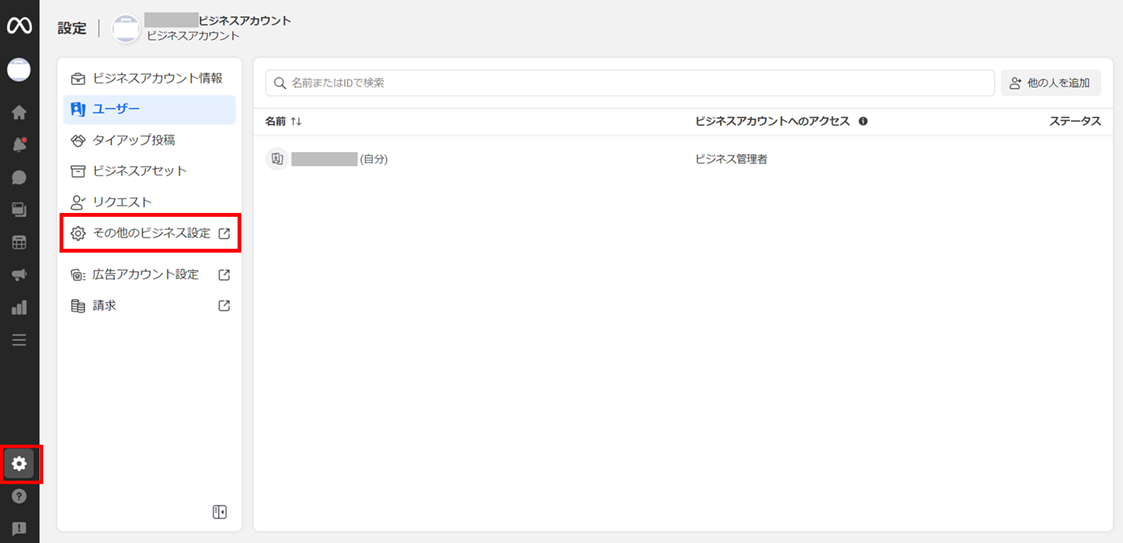
- 왼쪽 메뉴에서 통합을 클릭한 후 리드 액세스를 클릭합니다.
사용자 할당을 클릭합니다.
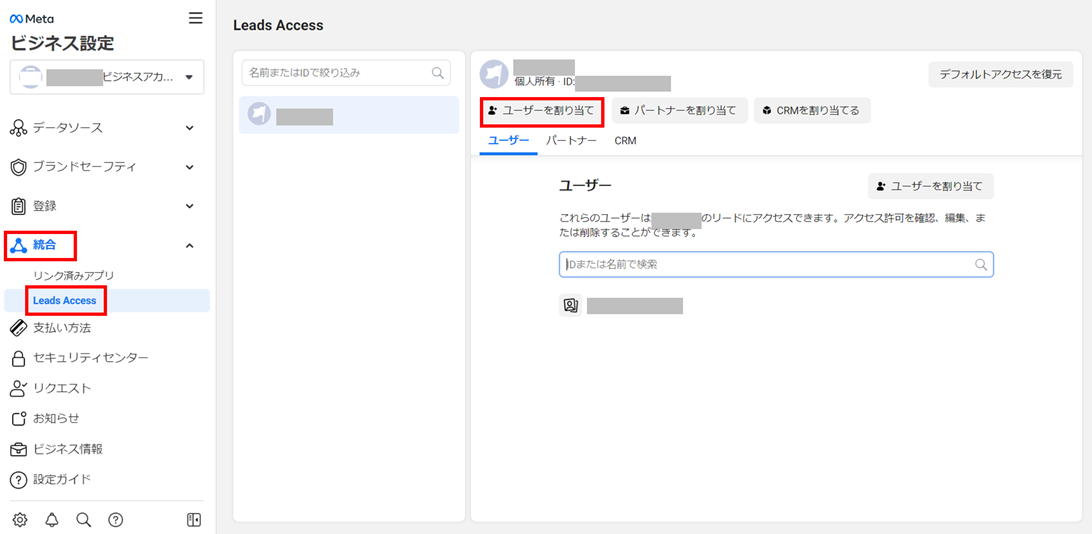
- 페이스북 페이지에 권한이 할당된 사용자 목록이 표시됩니다.
접근권한을 할당할 사용자 옆의 동그라미에 체크하고 할당을 클릭합니다.
선택한 사용자가 리드의 정보에 접근할 수 있습니다.
자세한 내용은 공식 문서를 참고하시기 바랍니다.
전송 시 주의 사항
미리보기를 할 때 컬럼 이름이 일본어로 입력되는 경우가 있는데, 이대로 BigQuery 등의 데이터 웨어하우스로 전송하면 실패합니다.
전송 대상의 제약 조건에 맞게 컬럼 이름을 적절히 변경하십시오.